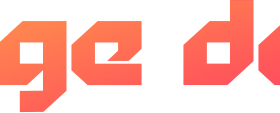Hay una, y solo una, razón para comprar el Asus ZenBook Duo. Si has visto una foto, sabes cuál es esa razón: hay dos pantallas.
Específicamente, está la pantalla principal, una pantalla mate de 14 pulgadas y 1080p. También hay otra pantalla, un panel IPS de 12.6 pulgadas llamado ScreenPad 2.0, integrado en la mitad superior de la plataforma inferior. Ambos son táctiles, y ambos admiten el lápiz óptico activo de Asus. Es difícil explicar cómo se ve esto; lo obtendrás una vez que lo veas.
Verge Score 7 de 10

Buen material
- Pantalla extra útil
- Duración de la batería de 10 horas
- Soporte de lápiz
Cosas malas
- Bisagra afilada plegable
- Touchpad torpe
- No Thunderbolt 3
- GPU débil no vale la pena
El ZenBook Duo de $ 1,499 no es la única computadora portátil como esta: el ZenBook Pro Duo del año pasado (de los cuales esta es una versión reducida y portátil) ofrece la configuración de dos pantallas en una estación de trabajo de $ 2,500 y algunos conceptos similares, como como ThinkPad X1 Fold de Lenovo , están programados para su lanzamiento a finales de este año. Sin embargo, por el momento, el ZenBook Duo es la mejor computadora portátil para la mayoría de los usuarios que desean más de una pantalla.
Solo asegúrate de que realmente quieres la pantalla adicional porque las compensaciones que tienes que hacer son significativas.
A diferencia de la barra táctil del MacBook Pro, o ZenBooks anteriores como el Pro 15 que han experimentado con los paneles táctiles , el ScreenPad tiene varios casos de uso obvios, y funcionan tan bien como deberían.
:no_upscale()/cdn.vox-cdn.com/uploads/chorus_asset/file/19987603/akrales_200519_3984_0124.jpg)
Principalmente mantuve distracciones como Slack, Twitter y Spotify en la pantalla inferior para que estuvieran fuera de mi camino mientras hacía mi trabajo principal en la parte superior, pero a veces también guardaba notas u otra información allí para referencia. Puede enviar mensajes a un amigo fácilmente mientras mira Netflix, editar videos con la línea de tiempo en la parte inferior o transmitir un tutorial de YouTube en la parte inferior mientras ejecuta un juego en la parte superior. Estoy seguro de que puede ver sus propios usos para esto; Es como tener un monitor incorporado en miniatura. Sin embargo, tenga en cuenta que el ScreenPad es pequeño y tiene una relación de aspecto muy estrecha, lo que lo hace más adecuado para ejecutar transmisiones en segundo plano o echar un vistazo a Twitter aquí y allá; leer en profundidad o hacer un trabajo real es bastante limitado.
Es como tener un monitor incorporado en miniatura
En el menú Asus 'Launcher, que abre tocando el lado izquierdo del ScreenPad, puede acceder a un puñado de funciones ingeniosas que aprovechan el factor de forma del Duo (así como ajustar el brillo y bloquear y desbloquear el teclado del ScreenPad). Hay un par de aplicaciones, incluida la tecla rápida (donde puede acceder a accesos directos a comandos como cortar, copiar y pegar), la tecla numérica (que abre un teclado numérico virtual) y la escritura a mano (donde puede garabatear con el lápiz y el texto aparecerá donde sea que esté el cursor, es bastante preciso). Puede crear "grupos de tareas" de hasta cinco aplicaciones o pestañas (dos en la pantalla principal y tres en el ScreenPad), que luego puede abrir con un solo clic. Y puede agregar las aplicaciones que desee al menú principal del Iniciador, para que pueda funcionar como un muelle secundario.
:no_upscale()/cdn.vox-cdn.com/uploads/chorus_asset/file/19987643/akrales_200519_3984_0230.jpg)
Mover aplicaciones de una pantalla a otra es tan fácil como moverlas a un monitor externo. Pero también hay algunos trucos geniales. Cada vez que hace clic y arrastra una ventana, aparece un pequeño menú con opciones para enviarlo a la pantalla opuesta, fijarlo al Iniciador o extenderlo para ocupar ambas pantallas. También hay un botón práctico sobre el panel táctil que intercambia inmediatamente el contenido de la pantalla superior e inferior y automáticamente cambia el tamaño para que se ajuste.
La única característica de ScreenPad que terminé usando con frecuencia fue grupos de tareas: hice un grupo de pestañas de "trabajo" para abrir por la mañana y un grupo de pestañas de "ocio" para abrir por la noche. Pero todo lo demás funcionó como se anuncia. La conclusión principal aquí es que Asus ha hecho el trabajo. El ScreenPad no es un truco; Es útil.
Dicho esto, hay problemas.
El ScreenPad no es un truco; Es útil
:no_upscale()/cdn.vox-cdn.com/uploads/chorus_asset/file/19987640/akrales_200519_3984_0197.jpg)
Por un lado, la plataforma del teclado es una ubicación incómoda para una pantalla. Tienes que estirar la cabeza hacia abajo para leer cualquier cosa en el ScreenPad: me dolía la nuca después de un día entero de usar el Duo.
Luego, hay compensaciones que debe hacer para lograr este factor de forma. Por un lado, nunca me di cuenta de lo bonitos que son los reposamuñecas hasta que tuve que usar esta computadora portátil, que no tiene ninguno. Me sentí como un T. rex usando esto en mi sofá, con mis brazos apretados contra mi estómago. También está la bisagra ErgoLift que sostiene el ScreenPad del suelo en ángulo. Por lo general, no tengo problemas para sostener las bisagras plegables en mi regazo, pero esta es bastante afilada. Fue tan incómodo que mientras trabajaba en el sofá, terminé sosteniendo al Duo entre mis rodillas. Realmente desea seguir usando esta computadora portátil en una mesa o escritorio, no en su regazo real.
Y luego está el panel táctil que, gracias al ScreenPad, se ha acumulado en la esquina inferior derecha de la plataforma del teclado. Es inutil. Es demasiado pequeño (2.1 x 2.7 pulgadas) para usarlo de manera realista para gestos de precisión o para desplazarse sin golpear rápidamente el chasis. (Además, buena suerte si eres zurdo). No me gusta usar periféricos de terceros en mi proceso de revisión, pero si hubiera comprado el Duo, habría enchufado un mouse de inmediato y nunca miraría hacia atrás. Terminé usando el lápiz óptico de Asus (que es suave y bastante sensible) para gran parte de mi trabajo diario y casi todo mi desplazamiento. Me pregunto si vale la pena tener un panel táctil en este dispositivo; En serio, no puedo imaginar que alguien use este regularmente.
:no_upscale()/cdn.vox-cdn.com/uploads/chorus_asset/file/19987634/akrales_200519_3984_0063.jpg)
En términos de "material portátil" estándar, el Duo es una computadora capaz, pero no hay nada que lo saque del agua; nuevamente, el ScreenPad es la razón para comprarlo.
Tengo la única configuración disponible actualmente, que es de $ 1,499 y viene con el procesador Core i7-10510U de cuatro núcleos de Intel, 16 GB de RAM y una GPU Nvidia GeForce MX250. El sistema estaba bien para mi carga diaria de pestañas de Chrome, transmisión de Spotify, Slack, YouTube y otras tareas. Sin embargo, la CPU Comet Lake de rango medio no es la mejor opción para codificar videos u otras tareas creativas exigentes: la mayoría de los usuarios avanzados se adaptarán mejor al ZenBook Pro Duo, que viene con un Core i9-9980HK de ocho núcleos y un más potente tarjeta grafica. La duración de la batería del Duo fue sorprendentemente buena, dado que tiene que emitir dos pantallas. Obtuve poco más de 10 horas de navegación web en el perfil Battery Saver con ambos paneles con brillo medio. Y la máquina se mantuvo bastante fría durante las pruebas (solo la parte inferior se tostaba ocasionalmente). Los fanáticos solo se activaron durante los juegos, y puedes activar un perfil Silencioso en el centro de control de Asus si te molestan.
The Duo está lejos de ser una máquina de juego
Los puertos obtienen una calificación aprobatoria: hay un puerto USB 3.1 Tipo A, una ranura para tarjeta microSD y un conector de audio a la derecha, así como un HDMI, otro USB 3.1 Tipo A, un puerto de alimentación y un USB-C . Sin embargo, no Thunderbolt 3, que es una omisión evidente en una computadora portátil de $ 1,499, ScreenPad o no ScreenPad.
Finalmente, el Duo está lejos de ser una máquina de juego. A medida que avanzan las GPU, el MX250 está cerca del fondo del barril. Los gráficos integrados en muchos procesadores modernos (incluido el Iris Plus de Intel que viene con la generación Ice Lake y los nuevos gráficos Vega en la serie móvil Ryzen 4000 de AMD) tienen un rendimiento comparable, por lo que comprar computadoras portátiles con tarjetas gráficas con poca potencia tiene menos sentido.
:no_upscale()/cdn.vox-cdn.com/uploads/chorus_asset/file/19987642/akrales_200519_3984_0216.jpg)
Eso se reflejó en mis pruebas. El dúo solo logró un promedio de 26 fps en la configuración más alta de Civilization VI . (Obtuve 40 fps subiéndolo a medio). Esas son mejores velocidades de cuadro de las que podrías obtener con gráficos integrados, pero ciertamente no hay nada que destacar. El MX250 me parece una media medida, ya sea que quieras una GPU o no. Si no desea una GPU, entonces no necesita una MX250; si quieres una GPU, dudo que estés contento con estos resultados.
El ScreenPad es útil para jugar, especialmente si desea mantener abierta una guía de referencia o reproducir un video de YouTube mientras juega. Tenga en cuenta, sin embargo, que cuando hace clic en la pantalla inferior esencialmente se está retirando del juego (el audio se detiene y debe volver a hacer clic para reanudar la reproducción), por lo que usar ScreenPad para operaciones como los chats de Discord o los tweets en vivo es un poco de dolor
:no_upscale()/cdn.vox-cdn.com/uploads/chorus_asset/file/19987639/akrales_200519_3984_0194.jpg)
:no_upscale()/cdn.vox-cdn.com/uploads/chorus_asset/file/19987633/akrales_200519_3984_0007.jpg)
Si quieres jugar en dos pantallas, es posible que desees esperar al Asus 'ROG Zephyrus Duo 15, un Duo específico para juegos que se supone que saldrá a finales de este año y se puede configurar con un RTX 2080 Super. Asus dice que está trabajando con los desarrolladores para crear interfaces y controles especiales adecuados para la configuración de doble pantalla.
La verdad es que no me veo comprando esta computadora. El panel táctil estrecho, la bisagra afilada y la falta de reposamuñecas lo hacían demasiado incómodo de usar. Y la mejora incremental del MX250 sobre los gráficos integrados no es suficiente para inclinar la balanza a su favor.
:no_upscale()/cdn.vox-cdn.com/uploads/chorus_asset/file/19987635/akrales_200519_3984_0065.jpg)
Pero si está buscando específicamente un dispositivo de dos pantallas, este funciona. Es más que un truco de fiesta; es útil y hay cosas geniales que puedes hacer. Pero creo que el factor de forma se adapta mejor a una estación de trabajo (como el ZenBook Pro Duo) que probablemente pasará la mayor parte de su vida en un escritorio con periféricos enchufados. No estoy seguro de si hay una manera de hacer un Duo que sea También es bueno para ser una computadora portátil. Si es así, Asus no lo ha encontrado.